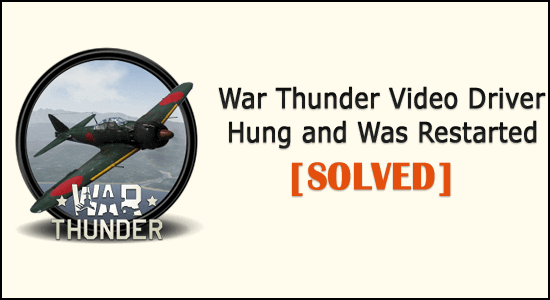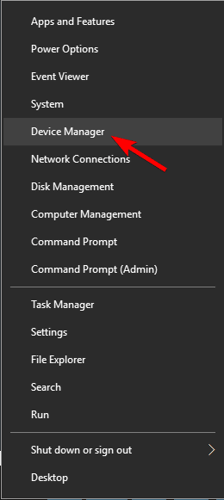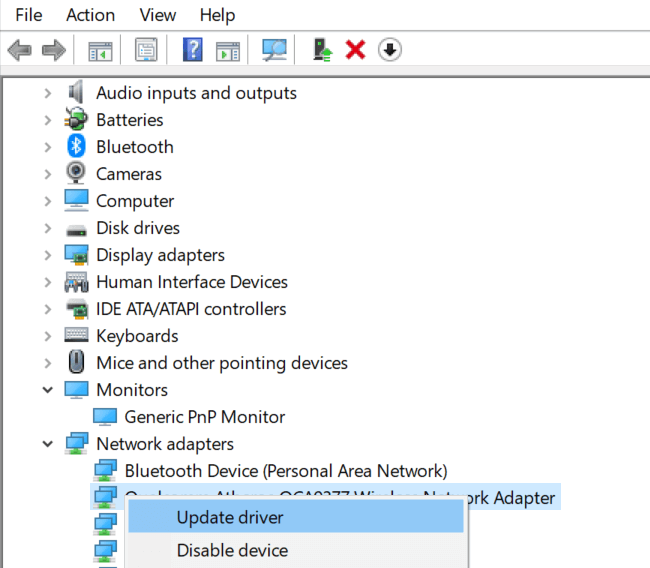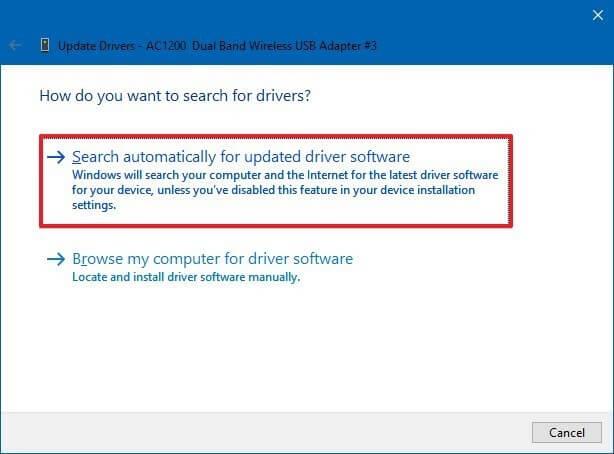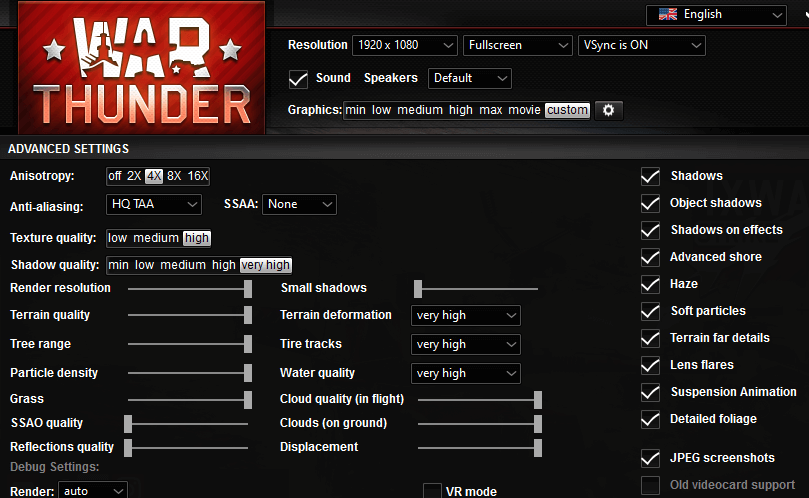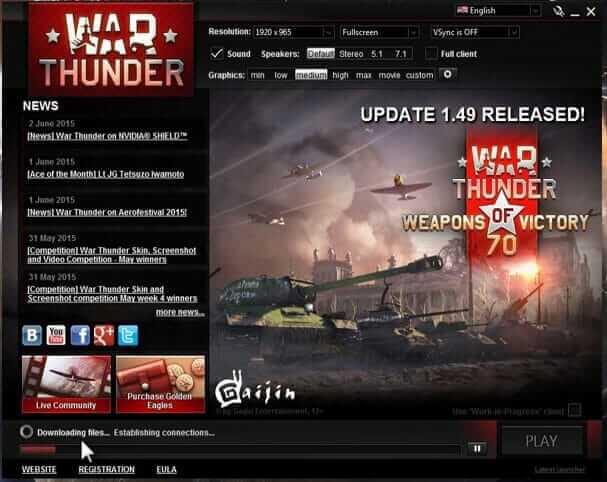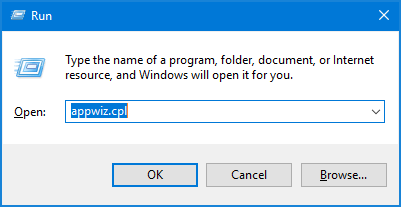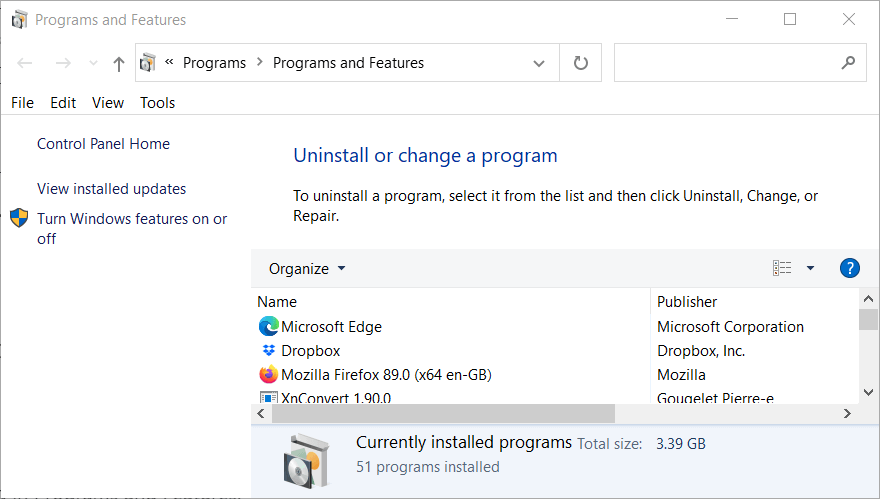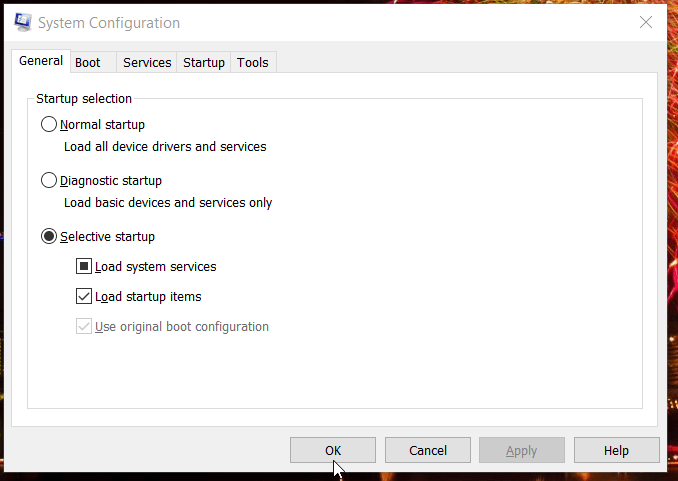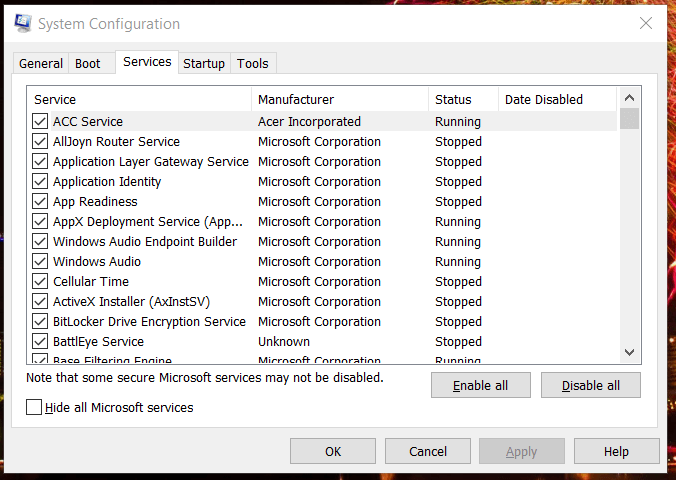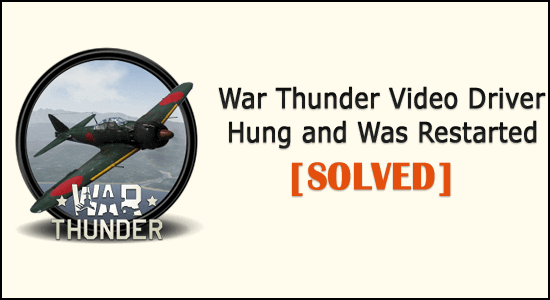
Samenvatting - Kijkt u hoe ik het War Thunder-videostuurprogramma kan repareren dat is vastgelopen en opnieuw is opgestart? Dan kan het verwijderen van de applicatie van derden of het verwijderen van de CPU & GPU-overklokken voor u werken.
Het spel bevriest en zegt vervolgens " Videostuurprogramma is opgehangen en is opnieuw gestart " is een veelvoorkomende fout die de War Thunder-spelers tegenkomen.
Veel gamers rapporteerden over het probleem op Steam's forumsite , volgens de spelers tijdens het spelen van het spel de videodriver hing en ze krijgen de foutmelding op hun scherm.
Dus de War Thunder crasht en bevriest tijdelijk en vermindert de grafische / textuurkwaliteit . Nou, dit is een erg irritant probleem, maar je bent zeker niet de enige.
Dus, om het War Thunder-videostuurprogramma te repareren dat is vastgelopen en opnieuw is opgestart , probeert u de onderstaande stappen voor probleemoplossing.
Waarom krijg ik een War Thunder-videostuurprogramma dat is opgehangen en opnieuw is opgestart?
De belangrijkste reden waarom het War Thunder -videostuurprogramma is vastgelopen en opnieuw is opgestart, is het gebruik van hoge grafische instellingen of het overklokken van de pc.
Desondanks zijn er ook andere redenen, bekijk hieronder enkele van de mogelijke:
- Het verouderde GPU-stuurprogramma kan ook de fout veroorzaken.
- Het programma van derden kan ook interfereren met het spel en het probleem veroorzaken.
- Het draaien van een verouderde gameversie kan een boosdoener zijn
- Als uw systeem niet voldoet aan de minimale systeemvereiste, kan dit ook een probleem veroorzaken.
Dit zijn dus de veelvoorkomende boosdoeners die ertoe kunnen leiden dat het videostuurprogramma is vastgelopen en opnieuw is opgestart in het War Thunder-spel.
Volg nu de gegeven fixes.
Hoe repareer ik het War Thunder-videostuurprogramma dat is vastgelopen en opnieuw is opgestart?
Probeer de gegeven fixes om de vastgelopen fout van het War Thunder-videostuurprogramma op te lossen :
Inhoudsopgave
Fix 1 - Controleer eerst de systeemvereisten
Controleer eerst de minimale systeemvereisten om War Thunder op uw computer uit te voeren. Zorg er ook voor dat je systeem voldoet aan de minimale vereisten om het spel te spelen zonder fouten te krijgen.
Minimale systeemvereisten voor War Thunder:
- Besturingssysteem : Windows 7/Vista/8/10
- Bewerker : 2 GHz
- Geheugen : 4 GB RAM
- Grafische kaart: Intel HD Graphics 4000 / AMD Radeon 46XX / NVIDIA GeForce GT 520
- DirectX: versie 10
- Opslag: 9 GB beschikbare ruimte
Als alles nu in orde lijkt, ga dan naar de volgende oplossing om het War Thunder -videostuurprogramma te repareren dat is vastgelopen en opnieuw is opgestart.
Fix 2 - Werk het GPU-stuurprogramma bij
Controleer of uw GPU-stuurprogramma verouderd is en werk deze vervolgens bij. Het verouderde GPU-stuurprogramma kan de reden zijn voor de fout en om het bij te werken, kunt u uw systeem scannen met de Driver Easy.
Dit door één keer te scannen, het stuurprogramma van de grafische kaart te detecteren en bij te werken met de laatste update.
Stuurprogramma ophalen Eenvoudig GPU-stuurprogramma automatisch bijwerken
Maar als u het stuurprogramma handmatig wilt bijwerken, volgt u de gegeven stappen:
- Druk op Win + R- toetsen > typ apparaatbeheer in het vak Uitvoeren > kies Apparaatbeheer.
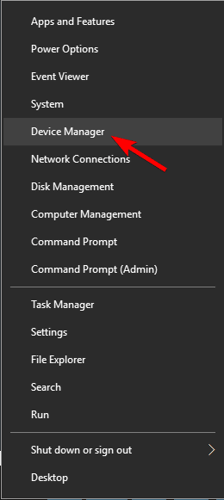
- Zoek nu het stuurprogramma voor de grafische kaart onder de categorie
- Klik met de rechtermuisknop op degene met een klein geel driehoekje > klik op Bijwerken
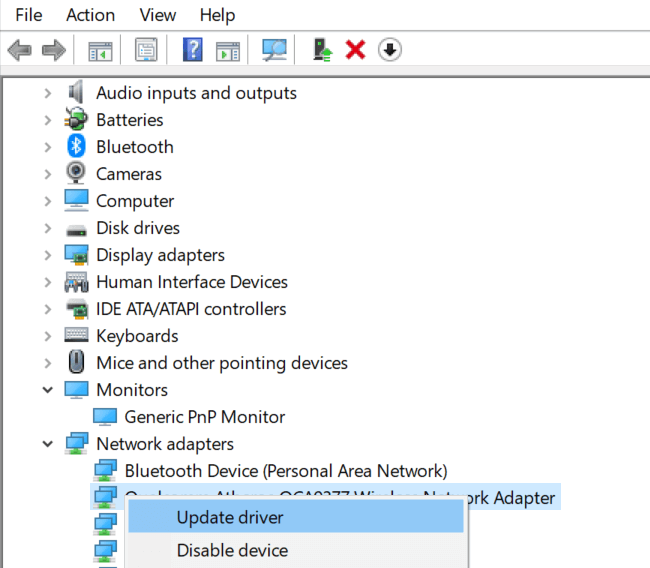
- Kies Automatisch zoeken naar bijgewerkte stuurprogrammasoftware.
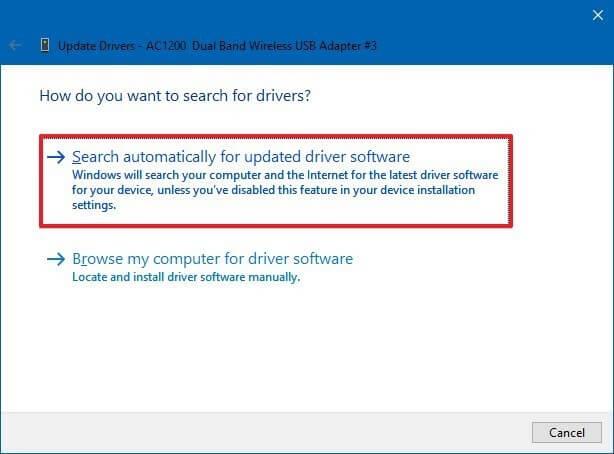
Nu is het updateproces voltooid, controleer of het GPU-stuurprogramma is bijgewerkt, maar als Windows het bijgewerkte stuurprogramma niet kan vinden, gebruik dan de Driver Easy-tool.
Controleer of de vastgelopen fout van het War Thunder -videostuurprogramma is verholpen of niet.
Fix 3 - Lagere grafische instellingen van het spel
De hoge grafische instellingen zijn de belangrijkste boosdoener voor het vastlopen van het videostuurprogramma en het opnieuw opstarten. Volg dus de stappen om de grafische instellingen te verlagen:
- Open eerst de War Thunder-launcher
- Kies nu een lage of min grafische voorinstellingsoptie > en kies de grafische voorinstelling die lager is dan de huidige.
- Of klik anders op de knop Aangepast om de opties te openen.
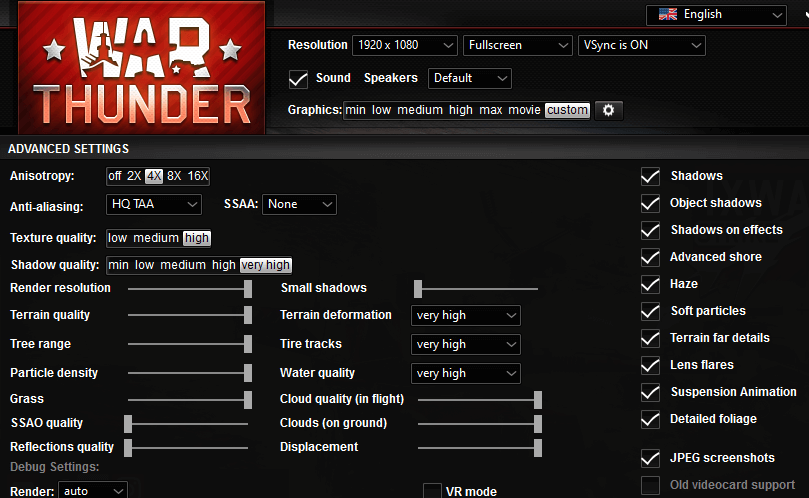
- En kies de instelling voor lage textuurkwaliteit .
- In het menu Anti-aliasing trapsgewijs > selecteer een lagere optie
En de grafische instellingen van de game zijn lager ingesteld, controleer nu of de War Thunder-fout is opgelost of niet.
Fix 4 - Zet GPU-overklokken terug
Controleer of je je GPU of CPU hebt overklokt, dan moet je hier het overklokken op je pc ongedaan maken.
Bovendien, als u overkloksoftware van derden hebt gebruikt, verwijdert u de overklokinstellingen met behulp van de software en controleert u of het probleem is opgelost of niet.
Of volg de stappen om de instellingen voor overklokken uit te schakelen .
Fix 5 - Kies OpenGL-testoptie
Volg hier de stappen om de OpenGL-testoptie te selecteren en het videostuurprogramma op te lossen dat is vastgelopen en opnieuw is opgestart in War Thunder.
- Open de War Thunder-launcher
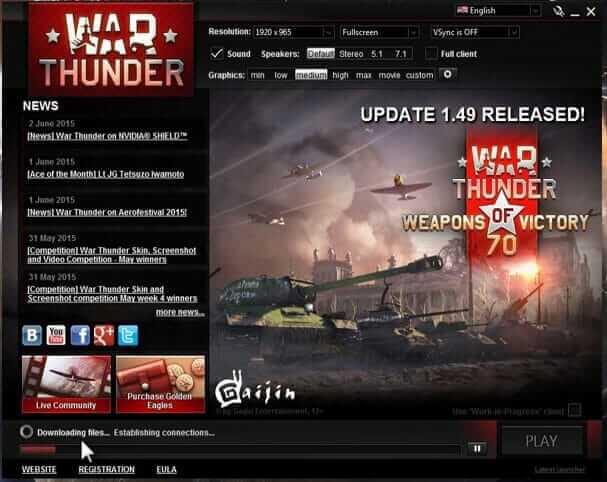
- Klik vervolgens op Geavanceerde instellingen omschakelen aan de rechterkant.
- Kies nu het gedeelte Instellingen voor foutopsporing.
- En klik op het vervolgkeuzemenu Render .
- Kies de openGL (test) optie .
Als dit niet voor u werkt, gaat u naar de volgende oplossing.
Fix 6 - Razer Surround & Synapse-software verwijderen
De software van derden bemoeide zich ook met het spel en veroorzaakte een opgehangen fout in het videostuurprogramma van de oorlogsdonder .
Controleer dus eerst of u onlangs software hebt geïnstalleerd en verwijder deze vervolgens. Of controleer of u de Razer Surround- en Synapse-software gebruikt en verwijder ze vervolgens.
Volg hiervoor de stappen:
- Druk op Windows + R > om het vak Uitvoeren te openen > typ hier appwiz.cpl > klik op OK
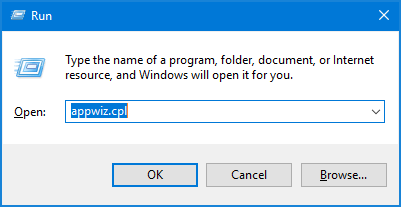
- Open het venster Programma's en onderdelen Configuratiescherm .
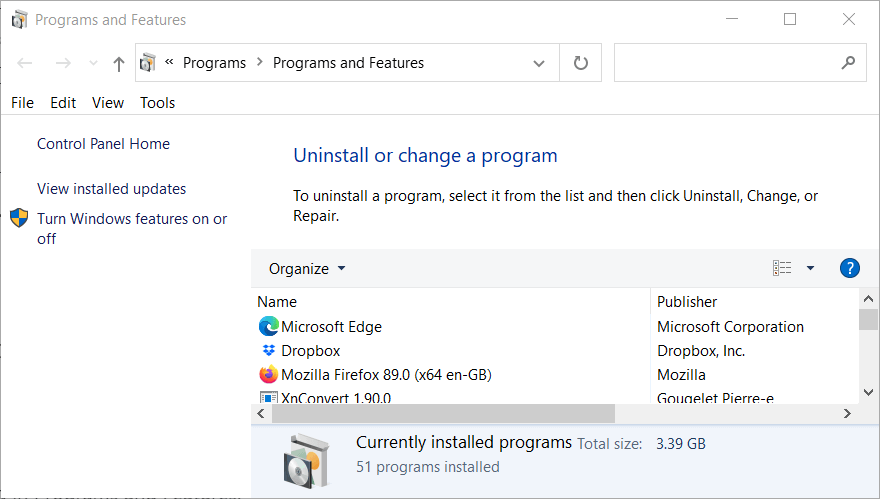
- Kies Razer Synapse > klik op Installatie ongedaan maken
- Klik op Ja bij bevestigingsvragen om Razer Synapse volledig te verwijderen.

- Zodra het verwijderingsproces is voltooid > start u uw systeem opnieuw op.
- Herhaal nu de stappen voor het verwijderen van de Razer Surround-software .
Voor de beste resultaten wordt aangeraden de applicatie te verwijderen met het verwijderprogramma van derden . Hiermee wordt de software volledig verwijderd zonder de overgebleven registervermeldingen, ongewenste bestanden en nog veel meer achter te laten.
Download Revo Uninstaller om apps volledig te verwijderen
Fix 7 - Antivirusprogramma van derden uitschakelen
Als u het antivirusprogramma van derden gebruikt, schakelt u dit tijdelijk uit. Het antivirusprogramma conflicteert vaak met het spel en als gevolg daarvan zal het spel niet goed werken en fouten gaan vertonen.
Schakel het antivirusprogramma dus tijdelijk uit en controleer of de fout is verholpen.
Fix 8 - Installeer de nieuwste game-patch
Zorg ervoor dat je de nieuwste War Thunder-gamepatch gebruikt, ook als je game niet is ingesteld voor automatische updates, download en installeer dan de nieuwste patch handmatig.
Ga voor het downloaden van de laatste update naar de War Thunder's Changelog -sectiewebsite . als u de nieuwste patch vindt, download en installeer deze dan.
Fix 9 - Voer Windows 10 Clean Boot uit
Er wordt geschat dat de hierboven vermelde fixes voor u werken om de War Thunder -videostuurprogramma op te lossen die is vastgelopen en opnieuw is opgestart. Maar als dat niet het geval is, start u uw Windows 10-systeem schoon op .
Schoon opstarten verwijdert onnodige opstartservices en programma's, maakt systeembronnen vrij en vermindert mogelijke softwareconflicten.
Volg hiervoor de stappen:
- Druk op de Windows + R-toets > typ msconfig in het vak Uitvoeren > druk op Enter

- Kies nu op het tabblad Algemeen > de optie Selectief opstarten om de instellingen te configureren.
- En schakel het selectievakje Opstartitems laden uit .
- Kies de Gebruik originele opstartconfiguratie & Laad systeemservices vakjes indien niet aangevinkt
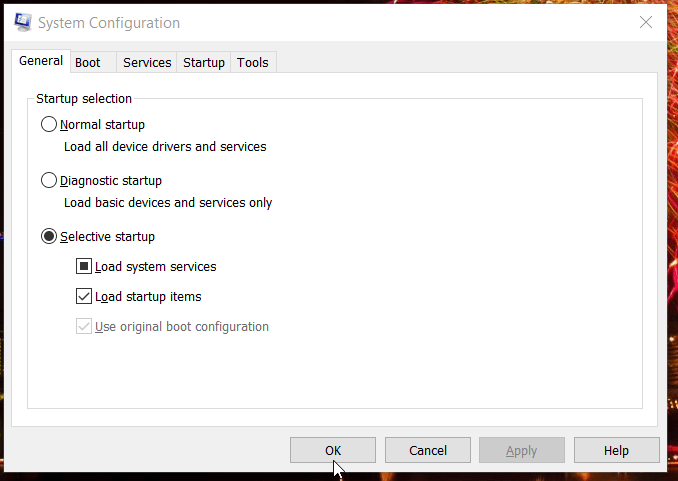
- En binnen MSConfig > klik op het tabblad Services
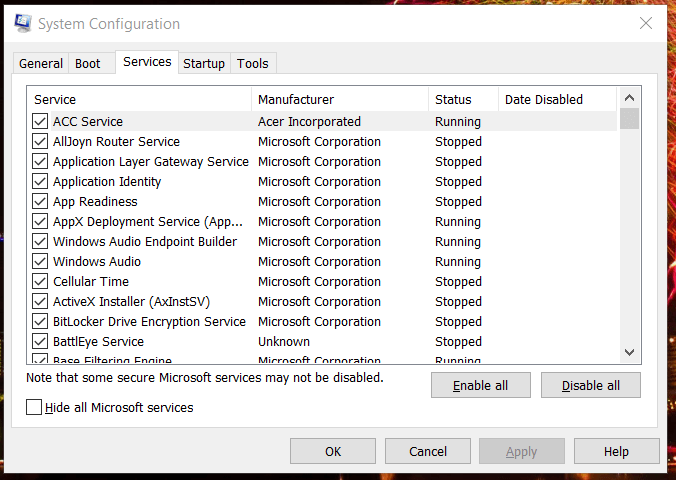
- Kies vervolgens om het selectievakje Alle Microsoft-services te verbergen > klik op Alles uitschakelen
- Klik op de knop Toepassen om de nieuwste opstartconfiguratie op te slaan.
- Selecteer OK om het venster van MSConfig af te sluiten .
- Druk ten slotte op de knop Opnieuw opstarten in het pop-upvenster.
En terwijl het systeem opnieuw opstart, controleer je of je War Thunder foutloos kunt spelen.
Welnu, als het probleem met het War Thunder-video-hung-stuurprogramma is opgelost na het uitvoeren van een schone start, dan is het duidelijk dat u de fout krijgt vanwege een programmaconflict of te veel achtergrondproces.
Maar als u de fout nog steeds krijgt, herstel dan de oorspronkelijke opstartconfiguratie hiervoor, selecteer Opstartitems laden > klik op Alle opties in MSConfig inschakelen.
Aanbevolen oplossing om uw Windows 10-prestaties te optimaliseren
Als uw Windows 10-pc traag werkt of met verschillende hardnekkige computerfouten en problemen wordt geconfronteerd, wordt u aangeraden uw systeem te scannen met de enige echte pc-reparatietool .
Dit is een geavanceerde reparatietool die door slechts één keer te scannen verschillende Windows-problemen en hardnekkige computerfouten detecteert en oplost.
Hiermee lost u verschillende updatefouten op, repareert u de beschadigde Windows-systeembestanden, DLL-fouten, registerfouten, voorkomt u virus- of malware-infectie en nog veel meer .
Dit lost niet alleen fouten op, maar optimaliseert ook de prestaties van uw Windows-pc als een nieuwe om de spelprestaties te optimaliseren.
Download pc-reparatietool om uw Windows 10-pc te versnellen
Conclusie:
Dus hier zit mijn werk erop. Nu is het jouw beurt om de gegeven oplossingen te volgen en de War Thunder Video Driver Hung-fout op te lossen.
Probeer de gegeven oplossingen dienovereenkomstig en speel je War Thunder -game zonder enige fout.
Voer ondertussen ook de Game Booster uit om problemen met lage FPS en crashes op te lossen en de gameplay een boost te geven.